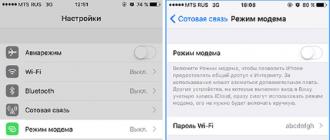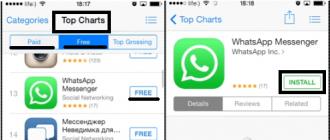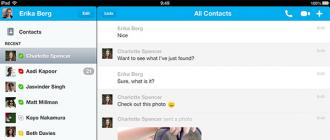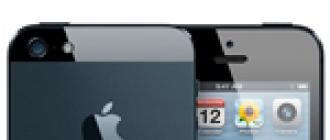Avec une navigation constante sur Internet, l'utilisateur peut remarquer un certain nombre de problèmes avec l'explorateur Web, pour résoudre lesquels vous devez connaître l'important - comment vider le cache du navigateur. Une solution opportune à ce problème vous permet d'éliminer de nombreux problèmes dans le navigateur et de nettoyer votre PC des "déchets" inutiles. La question est de savoir comment le faire correctement, car chaque logiciel a sa propre interface et ses propres fonctionnalités. Ci-dessous, nous examinerons comment vider la mémoire cache du navigateur, pourquoi et quand il est nécessaire de faire ce travail. Connaître ces points réduit la probabilité de problèmes lorsque vous travaillez avec différents conducteurs.
Qu'est-ce qu'une cache
Pour commencer, notons que le mot "cache" vient de l'anglais "cache", qui en traduction directe signifie "cache". En termes simples, ce sont des fichiers temporaires contenant des informations sur les sites visités ou une copie de pages Web. Cette option est prévue pour accélérer le chargement des portails. Par exemple, si l'utilisateur a déjà visité la page, celle-ci n'est pas chargée depuis Internet, mais extraite du cache du navigateur. En conséquence, le trafic est économisé et la vitesse de téléchargement est augmentée.
Une question tout aussi importante est de savoir où le cache du navigateur est stocké. Dans tous les navigateurs, le chemin est identique - C:UsersAdminAppDataLocal. En outre, la "queue" est individuelle. Voyons quelques exemples :
- Opera - Logiciel OperaOpera StableCache.
- Google Chrome - GoogleChromeUser DataDefaultCache.
- Mozilla Firefox - Profils Firefoxzxcvb5678.defaultcache2entries.
- Yandex.Browser - YandexBrowserUser DataDefaultCache.
- Internet Explorer - MicrosoftWindowsINetCache
Dans les dossiers ci-dessus, vous pouvez accéder au cache du navigateur et l'effacer. Pour que les utilisateurs ne perdent pas de temps à chercher, les développeurs de l'explorateur Web ont fourni un autre moyen de supprimer les "déchets" inutiles - en utilisant les fonctionnalités internes du logiciel. Alternativement, vous pouvez utiliser un logiciel spécial (par exemple, CCleaner).
Comment vider le cache du navigateur - toutes les options
Avant de supprimer les cookies et de vider le cache de votre navigateur, vous devez comprendre les fonctionnalités de votre navigateur Web. Vous trouverez ci-dessous des instructions pour les navigateurs les plus populaires.
Navigateur Yandex
Le fabricant de l'explorateur Web avertit que vider le cache seul n'est pas suffisant pour maintenir la confidentialité. Un moyen plus fiable consiste à travailler en mode Incognito, dans lequel les attaquants "ne voient pas" l'utilisateur et ne peuvent pas l'identifier. Dans le même temps, le nettoyage ne vaut toujours pas la peine d'être ignoré.
L'algorithme des actions ressemble à ceci :
- cliquez sur trois bandes horizontales ;
- entrez dans la section Supplémentaire ;
- sélectionnez Effacer l'historique ;
- dans la liste Supprimer les entrées, sélectionnez la période pour laquelle vous souhaitez vider le cache ;
- activez l'option Fichiers enregistrés dans le cache ;
- désactivez toutes les autres options (si la tâche consiste à vider le cache du navigateur);
- cliquez sur le bouton d'effacement correspondant.
Vous pouvez toujours trouver des instructions détaillées sur notre site Web.
Pour accéder rapidement à la fenêtre de suppression, vous pouvez utiliser la combinaison de touches Ctrl+Maj+Suppr. Veuillez noter que le cache est situé sur un seul appareil, de sorte que ces données ne peuvent pas être transférées lors de la synchronisation.
Internet Explorer
L'historique du navigateur Internet Explorer contient des informations qui sont stockées sur le PC lorsque vous parcourez différentes ressources. Au fil du temps, ces données s'accumulent et doivent être effacées. Pour faire le travail de manière sélective, vous pouvez afficher les informations disponibles et supprimer les fichiers inutiles.
Pour ce faire, procédez comme suit :
- connectez-vous à un navigateur Web ;
- allez dans l'onglet Journal et sélectionnez un filtre de vue dans le menu déroulant ;
- trouver des sites inutiles, cliquez avec le bouton droit et sélectionnez Supprimer.
Si vous le souhaitez, vous pouvez supprimer l'intégralité du cache du navigateur. Pour ce faire, dans Internet Explorer 10 et 11, suivez ces étapes :
- cliquez sur le bouton Service (roue des paramètres) ;
- sélectionnez la section Sécurité ;
- cliquez sur Supprimer l'historique de navigation ;
- sélectionner les types de données ou de fichiers à supprimer du PC ;
- confirmer la suppression.
Si Internet Explorer 9 est installé sur le PC, procédez comme suit :
- entrer le logiciel, puis le Service ;
- sélectionnez la section Propriétés ;
- allez dans Historique et cliquez sur Supprimer.
Selon les paramètres que vous choisissez, vous pouvez vider le cache, supprimer les cookies, télécharger l'historique, les informations de formulaire et les mots de passe. Afin de ne pas supprimer les informations inutiles, définissez les paramètres correctement avant la suppression.
Bord Microsoft
Par défaut, le navigateur stocke des informations sur les pages que l'utilisateur a visitées afin d'accélérer encore le chargement de la page requise. Si une personne n'a pas activé la fonction InPrivate, l'historique de navigation, les mots de passe et d'autres informations sont stockés sur le PC. Pour afficher les informations, vous pouvez accéder aux favoris et supprimer les "poubelles" inutiles.
Pour effacer les cookies et le cache du navigateur stockés sur votre PC, allez dans Favoris. Procédez ensuite comme suit :
- allez dans l'onglet Journal ;
- cliquez sur l'option Effacer ;
- sélectionnez les types de données que vous souhaitez supprimer de votre PC ou ordinateur portable ;
- cliquez sur Effacer.
Pour supprimer des données du cloud, procédez comme suit :
- entrez les favoris ;
- allez au Journal;
- sélectionnez Modifier les informations que j'utilise à mon sujet... dans le cloud ;
- sélectionnez Supprimer les actions.
Selon les souhaits, l'utilisateur peut effacer l'historique du navigateur, les cookies, les données et fichiers en cache, les onglets retardés ou fermés, l'historique des téléchargements, les mots de passe, les licences, les informations de remplissage automatique et même les autorisations de site.
Google Chrome
Les utilisateurs de Google Chrome peuvent gérer l'historique de navigation et d'autres données de l'explorateur Web, telles que la saisie semi-automatique. Selon vos paramètres, vous pouvez. Et supprimer également :
- biscuits;
- gestionnaires (services et applications externes) ;
- licences médias ;
- images et autres fichiers ;
- historique de téléchargement ;
- mots de passe et historique des formulaires ;
- données sur les applications hébergées, etc.
Cela ne supprime pas les extensions et l'historique de recherche.
Effacer le cache du navigateur Google Chrome ne prend pas plus de quelques secondes. Ici, vous devrez effectuer les opérations suivantes :
- connectez-vous au logiciel sur l'un des appareils ;
- cliquez sur les trois points en haut à droite ;
- entrez dans la section Outils supplémentaires ;
- sélectionnez Supprimer les données de navigation ;
- décider de la période pendant laquelle vous devez vider le cache du navigateur (toutes les heures, heures, etc.) ;
- sélectionnez les types d'informations que vous souhaitez supprimer ;
- cliquez sur le bouton Supprimer.
Si la synchronisation est activée lors de l'exécution de ce travail, vous ne serez pas automatiquement déconnecté de votre compte. Dans ce cas, les cookies seront supprimés de tous les appareils synchronisés. Si vous le souhaitez, vous pouvez effacer un seul des éléments (par exemple, des fichiers téléchargés, une entrée de l'historique, etc.). Si vous devez effacer les données d'un périphérique spécifique, désactivez la synchronisation, puis effectuez le nettoyage selon le schéma décrit ci-dessus.
MozillaFirefox
Cache Mozilla Firefox enregistre automatiquement les images, les scripts et les autres composants des pages sur Internet qu'une personne a déjà visitées. Pour éviter l'accumulation de "garbage" inutiles, il est important de savoir vider le cache du navigateur et ainsi accélérer l'explorateur web.
L'algorithme des actions est le suivant :
- cliquez sur l'image avec trois bandes ;
- allez dans la section Paramètres ;
- sélectionnez le lien Confidentialité et sécurité ;
- rendez-vous dans la rubrique Cookies et données du site ;
- cliquez sur le bouton Supprimer les données ;
- décochez Cookies et données de fichier et laissez-le à côté des données de cache ;
- cliquez sur le bouton Supprimer ;
- fermer la page.
Pour vider le cache, une autre solution peut être utilisée. Suivez ces étapes :
- cliquez sur le bouton Bibliothèque (image avec des livres) ;
- sélectionnez la section Journal ;
- cliquez sur la section Effacer l'historique ;
- à côté du pointeur Supprimer, sélectionnez tout dans la liste déroulante et le cache dans la liste des éléments ;
- cliquez sur Supprimer maintenant.
Si vous ne souhaitez pas nettoyer manuellement les "poubelles" supplémentaires, vous pouvez configurer la suppression automatique. Si les paramètres sont correctement définis, les informations inutiles seront supprimées à chaque fermeture du navigateur. L'algorithme est celui-ci :
- cliquez sur le bouton avec trois bandes horizontales ;
- sélectionnez la section Paramètres ;
- entrez dans le panneau Confidentialité et sécurité ;
- allez dans la section Historique ;
- dans le menu déroulant, sélectionnez effacer l'historique à la fermeture de Firefox ;
- cliquez sur le bouton Paramètres, qui se trouve à côté du lien mentionné et effectuez les réglages ;
- ne laisser une marque qu'à proximité de la cache;
- enregistrer les données saisies et fermer la fenêtre.
À l'avenir, pour réinitialiser le cache du navigateur, vous pouvez utiliser des modules complémentaires spéciaux qui peuvent être trouvés sur la page officielle de la communauté Mozilla.
Opéra
Le navigateur Opera stocke des informations sur la connexion à différents sites pour accélérer la connexion la prochaine fois que vous entrez sur le site. Pour préserver la confidentialité, l'utilisateur peut à tout moment effacer les données et décharger le PC des informations inutiles.
Pour effacer le cache du navigateur sur un Macbook, accédez à Opera et accédez à Effacer l'historique de navigation. Après cela, suivez ces étapes :
- sélectionnez la période pendant laquelle vous souhaitez supprimer les données (sélectionnez la section Détruire les éléments suivants) ;
- cochez les cases à côté des données de l'explorateur Web que vous souhaitez effacer ;
- Cliquez sur Effacer l'historique de navigation.
Les utilisateurs Windows et Linux doivent suivre ces étapes :
- cliquez sur le bouton O ;
- allez dans la section Effacer l'historique de navigation ;
- déterminer la période pendant laquelle vous devez vider le cache du navigateur ;
- cochez les cases à côté des données de l'explorateur Web que vous souhaitez supprimer ;
- cliquez sur le bouton Effacer l'historique de navigation.
Si tout est fait correctement, les données temporairement enregistrées à partir de diverses ressources sont supprimées du PC. Dans ce cas, certains sites peuvent prendre plus de temps à se charger.
safari
S'ils le souhaitent, les utilisateurs du navigateur Safari peuvent supprimer les enregistrements des ressources précédemment visitées pendant une certaine période. Si Safari est activé dans les paramètres iCloud, l'historique est supprimé du PC et des autres appareils.
Voyons comment vider le cache du navigateur dans Safari. Ici, vous devez suivre les étapes suivantes :
- dans Safari sur Mac, sélectionnez Historique ;
- Décidez de la période pendant laquelle vous devez supprimer les informations inutiles.
L'effacement de l'historique supprime tous les fichiers enregistrés lors de la navigation sur Internet. Cette catégorie comprend non seulement le cache, mais également la liste de raccourcis, les icônes de page, l'historique de navigation, etc. Lors de la suppression, vous devez être prudent et ne supprimer que les données qui ne sont plus utiles.
Pourquoi nettoyer ?
L'importance de supprimer le cache du navigateur ne peut pas être surestimée. Ces étapes sont nécessaires pour effectuer les tâches suivantes :
- Protection des informations confidentielles des étrangers. Un attaquant ne pourra pas voir l'historique des pages visitées et "pêcher" des informations secrètes.
- Nettoyer la mémoire d'un PC ou d'un ordinateur portable des fichiers inutiles qui s'accumulent avec le temps et ralentissent le travail (y compris le navigateur lui-même).
- Tenir à jour les données. Si vous ne nettoyez pas périodiquement le cache, l'explorateur Web téléchargera constamment d'anciennes données à partir de différentes ressources. Dans ce cas, vous pouvez accidentellement manquer des mises à jour importantes sur le portail.
- Garantir le bon fonctionnement des programmes et des services. Des plantages dans le travail de divers programmes ou des difficultés de téléchargement se produisent souvent en raison d'un nettoyage intempestif du cache.
Ignorer les règles décrites ci-dessus peut entraîner un certain nombre de problèmes - le piratage de logiciels par des intrus.

Quand nettoyer ?
Si une personne développe des sites Web, vider le cache est la procédure la plus courante et la plus familière, sans laquelle aucune journée de travail ne peut se passer. Une approche similaire devrait être pour l'utilisateur moyen. Pour éviter l'accumulation de données inutiles et réduire le niveau de sécurité, il est nécessaire de vider le cache quotidiennement. Vous pouvez utiliser les capacités natives du navigateur pour faire ce travail. En option - définissez le nettoyage automatique lorsque le programme est fermé (dans certains navigateurs, cette option est fournie). De plus, il existe un certain nombre de logiciels spéciaux avec lesquels vous pouvez ouvrir le cache du navigateur, supprimer les informations inutiles ou supprimer rapidement toutes les informations inutiles en un clic.
Passe une bonne journée!
Bonjour les amis! Dans cet article, je souhaite vous expliquer comment vider le cache du navigateur non seulement par vous-même, mais également du côté de l'utilisateur. Pour accélérer le temps de travail et réduire la charge sur le serveur, wordpress met en cache la partie logicielle du site. Côté utilisateur, le navigateur fait le même travail. Il enregistre les pages dans le cache que l'utilisateur a déjà ouvertes afin qu'elles se chargent plus rapidement.
Résumé:
Comment vider le cache de votre navigateur : 7 façons
Effacer le cache du navigateur signifie simplement effacer les documents et fichiers temporaires de la mémoire du PC lui-même. En règle générale, ces fichiers sont enregistrés par le navigateur après avoir navigué sur Internet.
Navigateur copie absolument toutes les pages, que l'utilisateur a déjà visité, visionné des images, des vidéos, des fichiers audio.
Tous ces documents sont stockés dans le dossier " Fichiers de programme". Il est possible de les effacer non seulement via le navigateur, mais également à l'aide d'applications de nettoyage spéciales.
Pourquoi vous devez vider le cache de votre navigateur
Une procédure telle que l'effacement du cache est simplement nécessaire pour améliorer les performances de l'appareil. Si vous ne supprimez pas les fichiers de ce type pendant une longue période, une grande quantité d'entre eux s'accumulera, ce qui engorgera votre ordinateur et le ralentira.
De plus, après avoir vidé le cache, l'utilisateur pourra voir les dernières mises à jour des pages qu'il visite. Cela se produira car le navigateur arrêtera de charger les images du site depuis sa mémoire, mais les prendra directement depuis le serveur du réseau. C'est pourquoi il est si important pour les propriétaires de sites de vider le cache non seulement pour eux-mêmes, mais également pour les utilisateurs, car c'est l'occasion de fournir aux visiteurs du site toutes les mises à jour.
La note: Ici, j'ai écrit un article, utilisez des fichiers externes.
De plus, il est simplement nécessaire de vider périodiquement le cache au cas où d'autres utilisateurs auraient accès à l'ordinateur. Le fait est qu'il est facile de voir des données personnelles ou des images dans le cache. Il convient de noter que si vous ouvrez des pages en mode incognito, aucune donnée ne sera enregistrée. Tout navigateur efface immédiatement l'historique et le cache de ce mode de navigation.
Vous pouvez mettre à jour le document de style dans un blog WordPress comme ceci :
- Pour l'édition, ouvrez le fichier "header.php".
- Trouvez le code suivant dans le texte :
- Changez-le en ce modèle :
Les nombres après le point d'interrogation peuvent être n'importe quoi. À chaque changement de style, ils doivent ensuite être simplement remplacés par de nouveaux.
Dès que l'opération est terminée, les visiteurs commenceront à voir toutes les mises à jour sur la ressource à partir de leur navigateur. Si cela ne se produit pas, vous devrez vider le cache. Cette méthode de mise à jour n'est qu'un hack de la vie qui a été inventé à l'étranger. Et cela peut ne pas toujours fonctionner.
Vider le cache du navigateur
Il y a des cas où la page du site ne se charge pas complètement, avec une mise en page tordue ou après avoir apporté des modifications à la conception, elles ne s'affichent pas. La raison réside dans la version en cache du site, car elle diffère de celle stockée sur le serveur Internet.
Dans ce cas, il n'est pas nécessaire d'effacer complètement le cache du client. Dans la plupart des navigateurs, il suffit d'appuyer sur la touche F5 ou la combinaison de touches F5 + ctr pour réinitialiser le fichier temporaire du site sur lequel les actions ont été effectuées.
Il existe deux façons de vider complètement le cache de votre navigateur :
- Avec l'aide de programmes de nettoyage spéciaux.
- Supprimez automatiquement les fichiers temporaires d'un navigateur spécifique.
Les applications pour améliorer les performances de votre ordinateur suppriment tous les fichiers, quelle que soit la date à laquelle ils ont été enregistrés. Mais l'effacement manuel permet de supprimer des documents d'un navigateur spécifique et de choisir la durée de conservation.
Ici, l'utilisateur décide lui-même quelle méthode choisir. Mais il est recommandé de tout supprimer, car lors de l'utilisation de plusieurs navigateurs, le processus de nettoyage sera retardé. Mais l'effacement complet de tout ce qui est inutile ne profitera qu'aux performances de l'appareil.
Comment vider le cache du navigateur à l'aide d'un programme tiers
Un nettoyeur populaire pour de nombreux utilisateurs est CCleaner. La suppression des fichiers temporaires dans cette application est la suivante :
- Pour commencer, vous avez besoin installer l'application depuis le site officiel.
- Après, installez et ouvrez le programme.
- La fenêtre principale s'ouvrira, dans laquelle se déroule tout le processus de nettoyage de l'ordinateur des ordures.
- Mais avant de cliquer sur le bouton "Nettoyer", vous devez cocher les cases des navigateurs requis dans le volet gauche de la fenêtre. Par défaut, tous les navigateurs y sont déjà cochés, mais s'il est nécessaire d'en effacer seulement certains, vous devez le marquer.
- Cliquez sur le bouton " nettoyage”.
- Attendez la fin du processus. Le programme montrera exactement combien de fichiers ont été supprimés.
Il faut comprendre que pendant le processus de suppression des fichiers temporaires des navigateurs, il est nécessaire de fermer tous les clients. Sinon, le programme lui-même leur demandera de toute urgence de fermer pour nettoyage, si cela n'est pas fait, l'application ignorera le cache du navigateur actif.
Cochez la case concernant la suppression des fichiers temporaires dans le cache du navigateur et supprimez-les.
L'utilisateur peut également choisir exactement quoi supprimer de la mémoire du navigateur et l'intervalle de temps des fichiers enregistrés.
Appuie sur le bouton " Supprimer” pour effacer les fichiers temporaires.
Cette fenêtre est également appelée par un raccourci clavier similaire au navigateur Google Chrome.
Vider le cache du navigateur Opera se fait comme suit :
- Le client doit être démarré.
- Accédez aux paramètres ou appelez-les avec une combinaison de boutons Alt + P.
- Accédez aux paramètres avancés et passez à effacer l'historique.
Près de la ligne " cache disque” cliquez sur le bouton pour effacer.
Il convient de noter que la suppression du cache dans différentes versions de ce navigateur peut varier légèrement. Mais fondamentalement, le processus se déroule de la même manière.
Faites défiler les options jusqu'à l'élément concernant la suppression de l'historique. Cliquez sur le bouton de sélection de fichier.
Le cache du navigateur Yandex est effacé comme suit :
- Vous devez ouvrir un navigateur.
- Il y a trois barres sur le panneau supérieur sur lesquelles vous devez cliquer. Cette action fera apparaître le menu "".
- Allez dans les options avancées et sélectionnez " Effacer l'historique”.
- Sélectionnez une période.
- Cochez la case pour supprimer les fichiers temporaires.
- Appuie sur le bouton " Clair”.
Il convient de noter que la suppression du cache immédiatement après avoir visité la ressource peut être dangereuse, car le risque que des données personnelles tombent entre les mains d'intrus augmente. Surtout si des pages de ressources non protégées ont été ouvertes. Il est recommandé de visiter les sites inconnus en mode incognito. Ensuite, il n'est pas nécessaire d'effacer les données du navigateur.
Conclusion
Vider le cache du navigateur est une action assez simple que n'importe quel utilisateur peut faire. Mais malgré cela, beaucoup sont confrontés à des problèmes de performances informatiques précisément à cause d'un cache obstrué.
Pour supprimer les fichiers temporaires en temps opportun, vous devez utiliser des applications tierces capables de vider le cache à une fréquence spécifiée. Cela vous permettra de toujours voir les mises à jour sur les sites et d'éviter la surcharge de l'ordinateur.
C'est tout pour moi. Vous pouvez aussi me soutenir en partageant un lien vers cet article sur les réseaux sociaux, ou s'abonner aux mises à jour de contenu mon blog. Rendez-vous sur seovpmr !
Lors de l'ouverture des pages des sites, au fil du temps, vous pouvez remarquer que le navigateur est de plus en plus lent. Que dois-je faire avec ça? S'il ne s'agit pas de virus (chevaux de Troie), il s'agit probablement d'un cache de navigateur obstrué.
Cache du navigateur- des copies locales des pages visitées sur Internet sur votre ordinateur
- images (.jpg, .gif, .png)
- fichiers de style (.css)
- fichiers javascript (.js)
Accumulant à lui seul des données sur des dizaines, des centaines de pages visitées, le cache devient obstrué, débordant. Il devient de plus en plus difficile pour le navigateur de trouver la bonne page. Juste dans ce cas, vous devez nettoyer la zone de stockage de fichiers en cache, c'est-à-dire le cache.
L'opération de vider le cache est dans chaque navigateur. Examinons de plus près l'algorithme pour son implémentation dans les cinq navigateurs les plus populaires.
1. Lancez Internet Explorer.
2. Dans le coin supérieur droit, nous trouvons une icône qui ressemble à un engrenage et appuyez sur le bouton gauche de la souris.

4. Dans la fenêtre résultante, sélectionnez l'onglet "Général" et cliquez sur le bouton "Supprimer".

5. Ensuite, le programme nous invite à choisir ce que nous allons supprimer (fichiers temporaires, mots de passe, données de sécurité, journal, etc.) Nous mettons une coche là où nous voulons supprimer. Cliquez sur le bouton "Supprimer". Le système supprime tous les fichiers de cache en fonction des paramètres sélectionnés. La fin du processus sera signalée par un message en bas de la fenêtre.

6. Soit dit en passant, le programme vous permet de gérer les paramètres de sauvegarde des objets du cache. Cela peut être fait en cliquant sur le bouton "Options" dans l'onglet "Général" de la fenêtre "Options Internet".

7. Dans cet onglet, vous pouvez notamment définir la condition de vérification des nouvelles versions des pages mises en cache.
1. Ouvrez le navigateur Yandex.

2. Dans la barre de menu, cliquez sur "Modules complémentaires" puis sur "Paramètres du navigateur".

3. Dans le menu de la fenêtre qui s'ouvre, sélectionnez la commande "Historique".

4. Dans la partie droite de la fenêtre, il y a une inscription "Effacer l'historique". Nous en avons besoin, nous pressons.

5. Dans la fenêtre nouvellement apparue, le programme demande pour quelle période et ce qui doit être supprimé exactement. Sélectionnez les options souhaitées et appuyez sur le bouton "Effacer l'historique" en bas de la fenêtre.
1. Ouvrez le navigateur Opera

2. Au bas de la page se trouve la barre de menu principale. Trouvez le mot "Histoire" et cliquez.

3. Dans le coin supérieur droit, cliquez sur le bouton "Effacer l'historique de navigation".

4. Dans une nouvelle fenêtre, nous sommes invités, comme dans les autres navigateurs, à choisir exactement quoi effacer et pour quelle durée.

5. Après avoir sélectionné, appuyez sur le bouton "Effacer l'historique de navigation".
Le nettoyage de leur programme peut être effectué selon l'algorithme suivant.
1. Lancez le navigateur FireFox

2. Dans la fenêtre qui apparaît, dans la ligne du haut à droite, on trouve un petit bouton rayé
3. Cliquez sur "Paramètres" (icône d'engrenage).

4. Après avoir entré les paramètres, nous voyons une nouvelle fenêtre de programme dans laquelle nous appuyons sur la touche "Supplémentaire".

5. Ici, dans l'onglet "Réseau", il y a une opportunité :
- Gérer la mise en cache du contenu Web ;
- Gérer le contenu Web hors ligne et les données des utilisateurs ;
6. Nous nous débarrassons du contenu de chacun des éléments en appuyant tour à tour sur deux touches "Effacer maintenant".

7. Vous pouvez supprimer l'historique récent et les cookies individuels dans l'onglet de confidentialité de la fenêtre "Paramètres" en cliquant sur les boutons appropriés.
Considérez également le processus d'effacement du cache d'un autre navigateur Chrome populaire, une idée originale de Google.
1. Lancez Google Chrome.

2. Nous trouvons une icône rayée dans le coin supérieur droit du programme : configuration et gestion de Google Chrome.

3. Dans la fenêtre supplémentaire qui apparaît, sélectionnez le mot "Histoires" et suivez-le.

4. Dans la petite fenêtre suivante, sélectionnez à nouveau l'inscription "Historique" et appuyez sur le bouton gauche de la souris. Une liste des pages visitées par l'utilisateur apparaît.
5. En appuyant sur le bouton "Effacer l'historique".
Effaceur de cache universel pour tous les navigateurs
Le gestionnaire de fichiers Total Commander bien connu, puissant et populaire vous permettra de le faire. Cela peut être fait de la manière suivante.
1. Exécutez le programme Total Commander.

2. Dans la fenêtre qui apparaît, recherchez et cliquez sur l'icône "Effacer l'historique".

3. Dans la nouvelle fenêtre de service du programme, dans le champ rectangulaire à gauche, nous voyons tous les navigateurs installés dans le système.
4. Nous pouvons immédiatement commencer à nettoyer le contenu de tous les navigateurs en cliquant sur le bouton du même nom.

5. Et nous pouvons choisir de mentionner n'importe quel navigateur souhaité en cliquant sur le bouton avec le nom approprié. Par exemple, Internet Explorer standard.
6. Ici, nous sommes libres de choisir de supprimer l'historique des favoris, des cookies, des données du navigateur, de l'historique du navigateur. Certains éléments nécessiteront un redémarrage du système pour être terminés.
En plus de ce programme, il existe également Clean Master - un programme gratuit pour nettoyer votre ordinateur. L'interface russe, la possibilité de choisir exactement ce qu'il faut nettoyer rendent ce programme presque indispensable.

Ainsi, en sélectionnant des onglets avec chaque navigateur, nous pouvons cocher les cases à côté des informations à supprimer et lancer la procédure de nettoyage pour tous les navigateurs du système un par un à partir de la fenêtre d'un seul programme.
Salutations, amis.
Internet est devenu un élément familier de notre vie professionnelle et de nos loisirs, nous ne pouvons plus imaginer une journée sans réseaux sociaux, messageries instantanées et e-mail. Pour profiter de toutes les possibilités du réseau mondial, nous entrons dans un programme spécial - un navigateur, également appelé navigateur Web. Les plus populaires d'entre eux sont Google Chrome, Mozilla Firefox, le navigateur Yandex, Opera, Internet Explorer et Safari pour les appareils Apple.
Aujourd'hui, nous allons découvrir comment vider le cache du navigateur, pourquoi et dans quels cas cela doit être fait, considérons la séquence d'actions pour tous les navigateurs Web populaires.
Quel que soit le programme que vous utilisez pour accéder à Internet, ils créent tous des fichiers temporaires sur le disque dur de votre ordinateur ou sur la carte mémoire de votre appareil mobile. C'est le cache, il stocke des informations sur les derniers sites que vous avez visités, des fragments de documents, des enregistrements audio et vidéo.
Avoir une copie d'une page, d'une vidéo, d'une image sur votre PC accélère considérablement le navigateur. S'il n'y avait pas de cache, il faudrait attendre longtemps pour que chaque ressource Internet se charge, ce que nous n'aimons tous vraiment pas, et certains s'énervent même, car nous sommes déjà habitués à un bon débit Internet. Il est devenu disponible, notamment grâce à la mise en cache, enregistrant des informations sur les pages visitées.
Après le téléchargement en mémoire, vous pouvez regarder des vidéos ou d'autres contenus même sans accès au réseau. Lorsque vous visionnez une vidéo, une barre blanche indique le processus d'enregistrement dans le cache. Lorsqu'il atteint la fin, cela signifie que l'affichage ultérieur ne provient pas d'un serveur sur Internet, mais de votre appareil.
Pourquoi supprimer les fichiers temporaires
D'une part, nous comprenons que le navigateur a besoin d'un cache pour un travail rapide, mais il y a un autre revers à la médaille - les fichiers s'accumulent progressivement et l'effet inverse est obtenu. Si vous essayez de comprendre pourquoi votre ordinateur ralentit lorsque vous accédez à Internet, la première chose que je recommande est de vider l'historique et le cache de votre navigateur Web.
De plus, le "nettoyage" doit être fait :
- si les pages ne se chargent pas correctement, ne les mettez pas à jour ou faites-le lentement ;
- en cas de suspicion de virus, vous devez d'abord vérifier l'appareil avec un bon antivirus, puis supprimer les fichiers temporaires ;
- si le site ne se charge pas du premier coup, il donne des erreurs. Bien sûr, il y a des problèmes avec la ressource elle-même, mais souvent la raison réside dans le navigateur ;
- une fois tous les 3 à 6 mois en prophylaxie, pour ne pas attendre les problèmes.
Si vous utilisez l'ordinateur de quelqu'un d'autre pour accéder à Internet, il est préférable de le faire en mode Incognito afin de ne pas enregistrer d'informations sur vos activités sur votre disque dur.
Que se passe-t-il si vous effacez le cache ?
Après avoir commencé le processus d'effacement complet de l'historique, tous les comptes seront déconnectés, les informations sur les sites Web visités seront effacées, seuls les onglets actuellement ouverts resteront. Par conséquent, assurez-vous que les identifiants, mots de passe et autres informations importantes sont stockés ailleurs.
Si vous ne supprimez que le cache, aucune modification particulière ne se produira, seuls les sites commenceront à se charger un peu plus longtemps et leur apparence pourra être mise à jour. Par conséquent, étudiez attentivement les paramètres avant le nettoyage et choisissez les données dont vous souhaitez vous débarrasser. Comment faire cela, je montrerai plus tard dans cet article.
Instructions pour vider le cache
Avec les principales questions, je pense que nous avons compris, allons maintenant droit au but et examinons dans l'ordre l'algorithme d'actions dans tous les navigateurs Web populaires.
Google Chrome
Ouvrez Chrome et accédez au menu principal en cliquant sur les 3 points dans le coin droit de l'écran. Dans la liste déroulante, sélectionnez la section "Outils supplémentaires" et exprimez notre souhait de supprimer l'historique.

Sélectionnez la plage de temps et les types de données à supprimer. La capture d'écran ci-dessous montre un nettoyage complet. Pour supprimer uniquement les fichiers du cache, ne laissez que le 3ème élément actif.
Veuillez noter que si la synchronisation avec votre compte Google est activée, vos données de connexion seront enregistrées, mais les informations seront supprimées de tous les appareils sur lesquels vous êtes connecté. Si vous ne souhaitez supprimer l'historique que sur un seul ordinateur, désactivez la synchronisation.

Après le démarrage, vous devez attendre quelques minutes. Si les fichiers se sont accumulés, préparez-vous à ce que leur suppression ne soit pas très rapide.
Vous pouvez également effacer le stockage des données si vous accédez aux paramètres du navigateur.

Nous descendons et ouvrons des options supplémentaires.

Sélectionnez ensuite "Effacer l'historique".

Réglez l'heure, le format des données et cliquez sur le bouton bleu en bas de la fenêtre.

MozillaFirefox
Cliquez sur les 3 barres dans le coin droit du panneau supérieur et sélectionnez la section "Bibliothèque", et à l'intérieur - "Journal".

Dans le menu qui s'ouvre, nous avons besoin de l'élément "Supprimer l'historique". Nous y entrons, puis sélectionnons la période, les types de données que nous sommes prêts à supprimer, et confirmons l'action. Attendez que le processus soit terminé, cela prendra un certain temps.

Il existe également une deuxième voie. De la même manière, nous allons dans le menu en cliquant sur 3 bandes, mais sélectionnez une autre section - "Paramètres".

Ici, nous nous intéressons à l'élément "Confidentialité et protection", et il y a une sous-section relative aux cookies et autres données. Trouvez-le et cliquez sur la phrase "Supprimer les données".

Notez que vous pouvez également cocher la case ici pour effacer toutes les informations temporaires lorsque vous fermez Firefox.
Dans la fenêtre qui apparaît, sélectionnez les deux éléments ou seulement le second et confirmez votre volonté de vous débarrasser des données inutiles.

Navigateur Yandex
Nous allons dans le menu, qui se trouve sous l'icône sous la forme d'une liste dans le panneau supérieur du programme. Ensuite, nous allons à l'élément "Avancé", "Effacer l'historique".

Dans la fenêtre qui apparaît, vous devez sélectionner la période, le minimum est de 1 heure, le maximum est toute la période d'utilisation du programme. Si vous souhaitez supprimer des informations sur vos activités de l'ordinateur de quelqu'un d'autre, vous pouvez choisir une courte période de temps. Sinon, je recommande un nettoyage complet.
Notez ensuite les données dont vous n'avez plus besoin et lancez le processus. Si vous vous souvenez de tous les identifiants, mots de passe et autres informations importantes ou si vous les avez notés dans un endroit sûr, vous pouvez marquer tous les éléments en toute sécurité. Si vous souhaitez uniquement vider le cache, cochez cette action uniquement. Après le démarrage, il faut patienter quelques minutes, surtout si vous n'avez pas fait de "nettoyage" depuis plusieurs mois.

Yandex.Browser a également une deuxième option pour se débarrasser des fichiers accumulés. On va dans le même menu principal en cliquant sur les 3 barres en haut de la fenêtre, et on va dans les paramètres.
Nous descendons tout en bas de la fenêtre, cliquez sur "Effacer l'historique", effectuez les réglages et supprimez les fichiers inutiles.

Opéra
Cliquez sur la lettre rouge O dans le coin gauche de l'écran, déplacez le curseur de la souris sur l'inscription "Historique" et cliquez sur l'élément pour effacer les données.

Spécifiez maintenant la plage horaire, les données à supprimer et cliquez sur le bouton bleu en bas du formulaire. Attendez que le système termine la tâche.

Internet Explorer
Ce navigateur Internet est livré avec le système d'exploitation Windows jusqu'à la version 8. Le menu dont nous avons besoin est caché sous l'icône d'engrenage dans le coin droit. Cliquez dessus et sélectionnez la section "Sécurité" (j'ai "Sécurité"), puis procédez à la suppression de l'historique.
Sélectionnez les types de données requis et cliquez sur le bouton "Supprimer" en bas du formulaire. Attendez que le programme termine la tâche.

Bord Microsoft
Ce navigateur est maintenant fourni avec Windows 10 et est une version améliorée d'Internet Explorer. Pour entrer dans le menu, cliquez sur les 3 points horizontaux en haut du navigateur et sélectionnez "Options".

Un panneau avec différents paramètres apparaîtra sur la droite, faites défiler jusqu'au texte "Effacer les données de navigation". Cliquez sur le bouton juste en dessous.

Définissez ensuite les coches bleues à côté des éléments dont vous avez besoin. Toujours dans cette fenêtre, vous pouvez demander au programme de vider le cache après chaque utilisation.

safari
Ce navigateur est conçu pour la technologie Apple. Ouvrez le programme et cliquez sur son nom dans le coin gauche de l'écran. Allez ensuite dans "Paramètres", "Add-ons" et demandez au programme d'afficher le menu "Développement".

Après cela, allez dans l'onglet qui apparaît et sélectionnez "Effacer les caches".
Tous les fichiers temporaires seront supprimés, Safari ne pose aucune question de clarification à ses utilisateurs.
La prochaine fois que vous devrez vider le cache, vous n'aurez pas besoin d'aller aussi longtemps, l'onglet Développer restera dans le menu à moins que vous ne le masquiez spécifiquement.

Conclusion
Nous avons examiné ce qu'est une cache, à quoi elle sert et pourquoi vous devriez la nettoyer régulièrement. La suppression de données est assez simple, les actions nécessaires sont similaires dans tous les navigateurs sous Windows et Mac OS. L'essentiel est d'examiner attentivement les paramètres afin de ne pas supprimer d'informations importantes.
J'espère que l'article a été utile et a aidé à résoudre votre problème. Si c'est le cas, ajoutez-le à vos favoris ou envoyez-le à votre flux de médias sociaux pour ne pas le perdre. Nous discutons des questions, des suggestions et de l'expérience personnelle dans les commentaires.
Tout le meilleur, amis.
Tout le monde ne le sait pas, mais il existe un moyen très simple et rapide de vider le cache et les cookies n'importe quel navigateur. Vous n'avez besoin de retenir qu'un seul raccourci clavier : Ctrl+Maj+Suppr. Dans n'importe quel navigateur, maintenez ces trois touches du clavier enfoncées, puis vous n'avez plus qu'à choisir quoi exactement et pour quelle période supprimer.
 Comment effacer le cache et les cookies dans Mozilla Firefox
Comment effacer le cache et les cookies dans Mozilla Firefox
Alors, on serre Ctrl+Maj+Suppr clavier dans le navigateur MozillaFirefox. La fenêtre suivante apparaîtra :  Cliquez dessus " Détails" et décochez les cases supplémentaires si vous le souhaitez. Conservez les cookies et le cache. Ensuite, ici en haut, dans la liste déroulante, sélectionnez : pour quelle période supprimer les données (vous pouvez sélectionner « Tous”).
Cliquez dessus " Détails" et décochez les cases supplémentaires si vous le souhaitez. Conservez les cookies et le cache. Ensuite, ici en haut, dans la liste déroulante, sélectionnez : pour quelle période supprimer les données (vous pouvez sélectionner « Tous”).
Après cela, appuyez sur le bouton " Effacer maintenant
C'est tout! Dans d'autres navigateurs, tout se fait de la même manière.
Comment effacer le cache et les cookies dans Internet Explorer
DANS Internet Explorer appuyer sur le clavier Ctrl+Maj+Suppr. Dans la fenêtre qui s'ouvre, laissez les drapeaux :
- Fichiers temporaires de l'Internet et des sites Web
- Cookies et données de sites Web
Appuyez ensuite sur le bouton Supprimer" et attendez la fin de l'opération :

Comment effacer le cache et les cookies dans Opera
Dans le navigateur Opéra appuyer sur le clavier Ctrl+Maj+Suppr. Dans la fenêtre qui s'ouvre, sélectionnez la période dans la liste déroulante (vous pouvez sélectionner " Depuis le tout début”). Laissez les drapeaux ci-dessous :
- Cookies et autres données du site
- Images et fichiers en cache
Appuyez ensuite sur le bouton Effacer l'historique de navigation” et attendez la fin de l'opération :

Comment effacer le cache et les cookies dans Google Chrome
Dans le navigateur Google Chrome cliquer sur le clavier Ctrl+Maj+Suppr. Dans la fenêtre qui s'ouvre, sélectionnez la période (vous pouvez « pendant tout ce temps”), puis laissez les drapeaux :
- Cookies et autres données de site et de plug-in
- Images et autres fichiers stockés dans le cache
Après cela, appuyez sur le bouton " Effacer l'historique” et attendez la fin de l'opération.